Cómo editar HTML con Eclipse (En 4 Pasos)
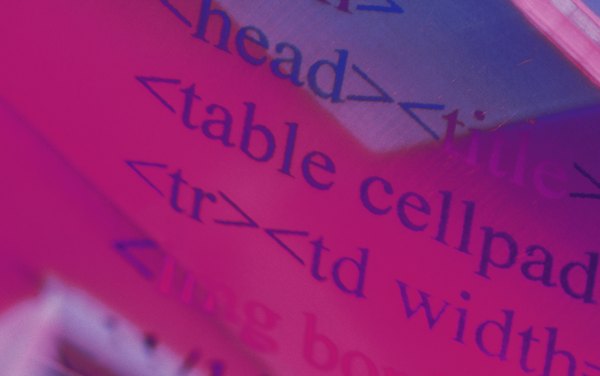
Eclipse es uno de los entornos de desarrollo integrales más usados en la actualidad. Originalmente realizado para el desarrollo de Java cuando el proyecto fue iniciado por IBM en 2001, Eclipse utiliza una arquitectura de plug-in y se ha ampliado para permitir su uso con muchos otros idiomas. También está disponible para la mayoría de las plataformas modernas. El plug-in de Plataforma de Herramientas Web de Eclipse ofrece un gran conjunto de herramientas para la creación HTML. La Plataforma de Herramientas Web está disponible por defecto en la mayoría de ediciones de Eclipse IDE, pero para el desarrollo Web puro, un paquete orientado a la web como la edición de PHP debería ser adecuado.
Paso 1
Ve al sitio web de Eclipse. En la página principal, busca un enlace a la página de descargas en la esquina superior derecha. Tu sistema operativo debería detectarse automáticamente, pero si no es así, puedes configurarlo manualmente en la parte superior de la página. Descarga las ediciones PHP, JavaScript o Java EE de Eclipse, ya que vendrán con la Plataforma de Herramientas Web de forma predeterminada. Eclipse se descarga en un archivo .zip. Extrae este archivo a la ubicación deseada.
Paso 2
Ejecuta Eclipse haciendo doble clic en el ícono del programa Eclipse en la carpeta descomprimida. Eclipse te pedirá que especifiques un espacio de trabajo por defecto para tus archivos de código fuente. Esto puede ser en cualquier directorio al que tengas acceso.
Paso 3
Crea un nuevo proyecto para tus archivos de código fuente HTML. Haz clic en el menú "Archivo" y selecciona "Proyecto ..." para abrir el asistente de nuevo proyecto. Si bien no hay un proyecto puro "HTML", puedes crear un proyecto PHP o un proyecto de Web Estático para orientar la IDE hacia HTML. La plantilla de PHP te permite también escribir código de servidor PHP en tus páginas HTML. Si tu proyecto ya cuenta con páginas de código fuente HTML, desactiva la casilla "Usar ubicación predeterminada" y navega a la carpeta raíz de tu proyecto. Tus archivos se añadirán automáticamente al nuevo proyecto.
Paso 4
Crea un nuevo archivo HTML haciendo clic en el menú "Archivo" y seleccionando "Archivo HTML". Esto creará un nuevo documento fuente HTML con la plantilla predeterminada de Eclipse HTML. Si quieres empezar desde cero, simplemente borra el código generado previamente.
